
Edge浏览器是微软公司开发的一款浏览器,很多小伙伴们都把它当成普通浏览器在用,真的太浪费了!除了常见的标签页管理、书签收藏等功能外,Edge浏览器还有许多隐藏功能可以进一步提升你的上网体验,感兴趣的话就继续往下看吧!
01 网页长截图
当我们需要截取较长的页面时,Edge浏览器内置的长截图工具可以帮助我们快速截取网页或文件内容。
只需要在Edge浏览器页面内点击右上角的【…】下方选择【网页捕获】,或者直接使用快捷键Ctrl+Shift+S就可以对网页进行局部截图或整个网页长截图。
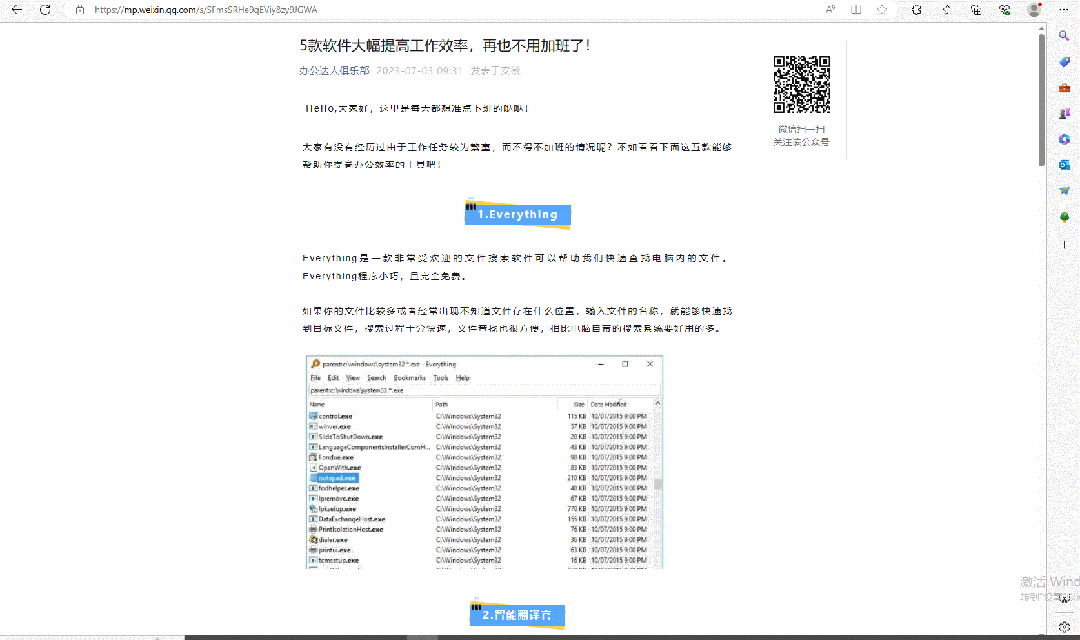
02 垂直标签页
如果你经常同时打开多个标签页,并且在切换和查找标签时感到头疼,那么Edge浏览器的垂直标签页功能将是你的救星。
在页面标签上右键选择打开【垂直标签页】,或使用快捷键Ctrl+Shift+,所有标签页即可排列在浏览器左侧,查找就方便多了。
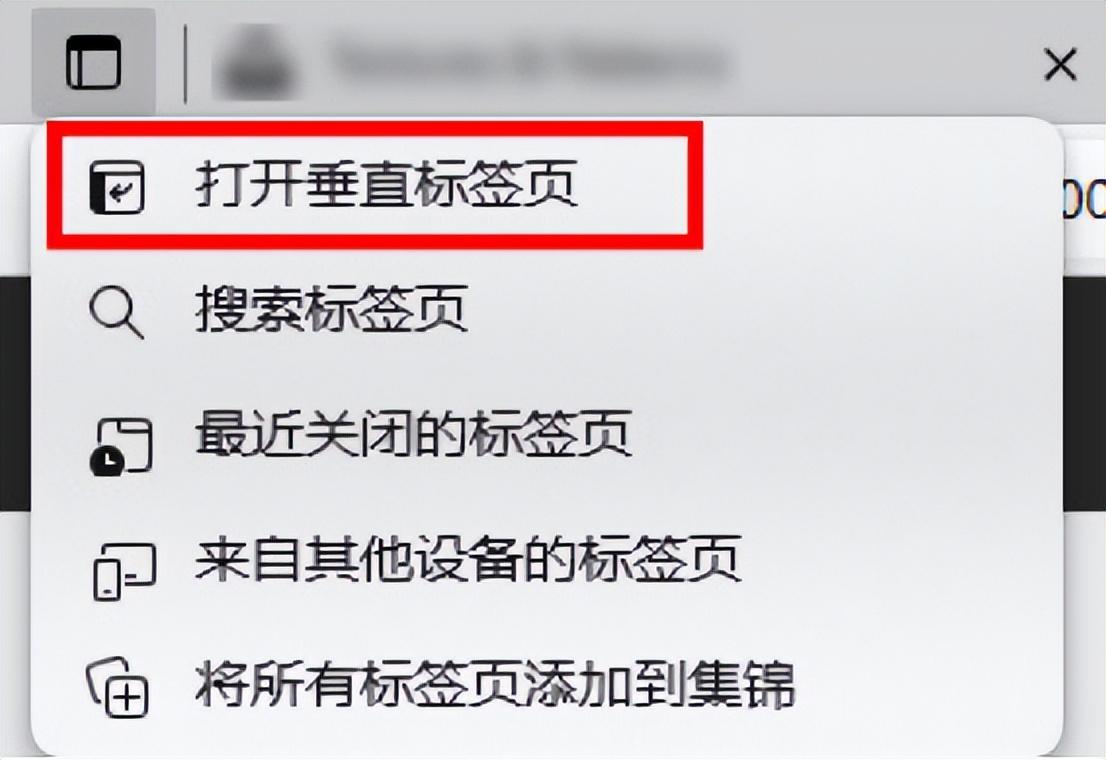
03 浏览器阅读模式
在Edge浏览器页面上方网址栏前面输入【read:】敲击回车即可切换成阅读模式。
退出阅读模式按【F9】即可,右上方还有各种功能选项,有时候我们在浏览PDF文件时,往往需要安装额外的PDF阅读软件,有了Edge浏览器这个功能就可以轻松实现,小伙伴们在遇到网页中无法复制的文字也可以使用此功能复制。

不过需要提醒大家一下,Edge浏览器毕竟不是专业的PDF文件处理工具,如果你需要编辑修改PDF文件,小F还是推荐大家使用迅捷PDF编辑器。
迅捷PDF编辑器是一款简洁、易用的PDF编辑器软件,界面布局浅显易懂,页面操作简单高效,可对PDF页面、PDF文字、PDF背景、PDF水印、PDF页码、PDF标注、PDF表单等进行编辑修改,功能丰富,操作简便。
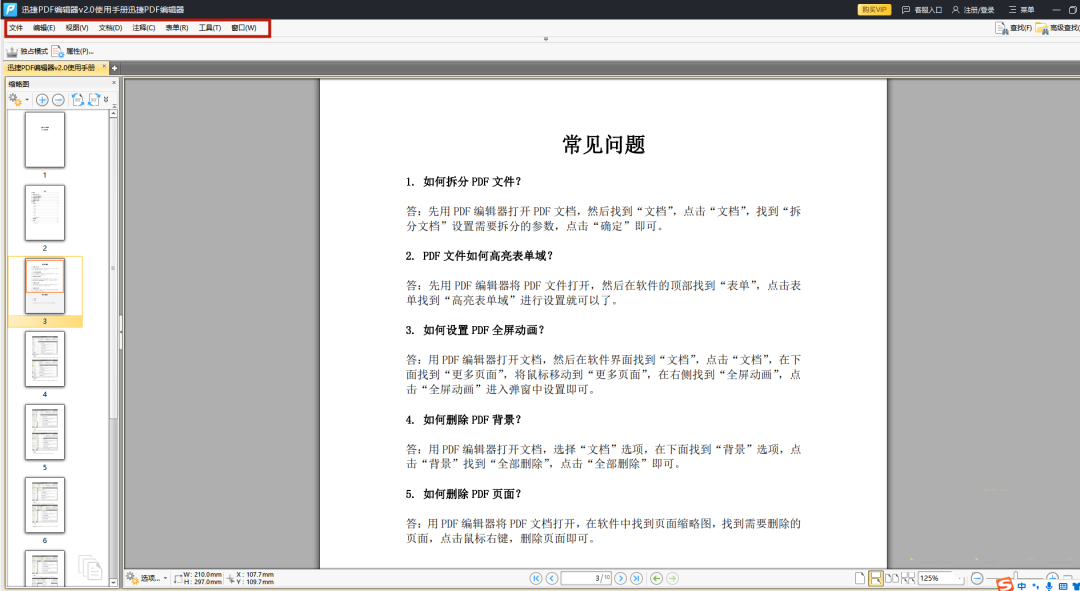
百度搜索迅捷pdf编辑器即可下载软件→
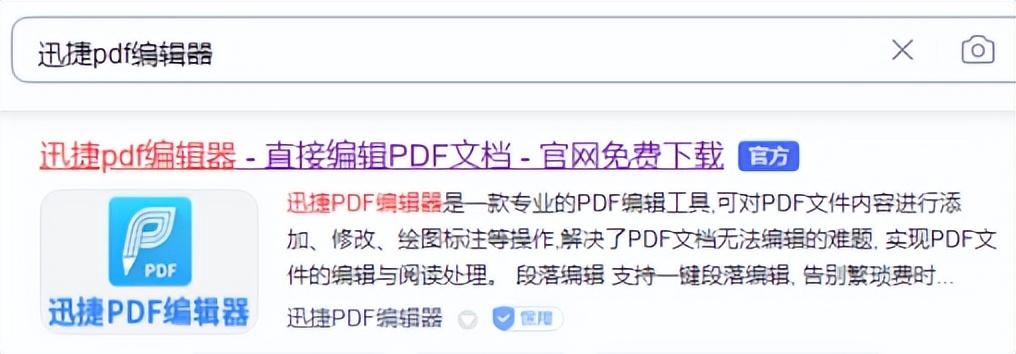
04 侧边工具栏
在Edge浏览器页面内点击右上角的【…】下选择【设置】-【侧栏】-【始终显示边栏】或者使用Ctrl+Shift+/快捷键进行开关,里面有多种实用的小工具,还可以玩小游戏~
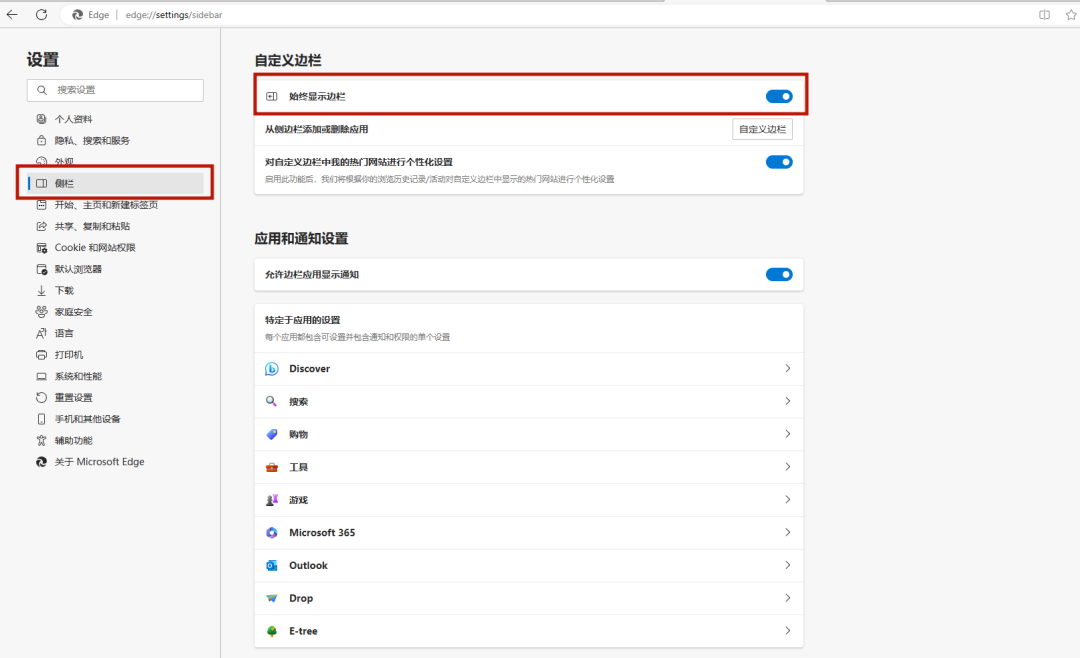
05 扩展功能
作为一款现代化的浏览器,Edge提供了丰富的扩展功能。你可以通过Microsoft Store浏览和安装各种扩展程序,以满足个性化的需求。
在Edge浏览器页面内点击右上角的【…】下选择下方【扩展功能】,或直接在上方工具栏点击扩展功能图标管理扩展,添加各种的好用的插件,功能强大~
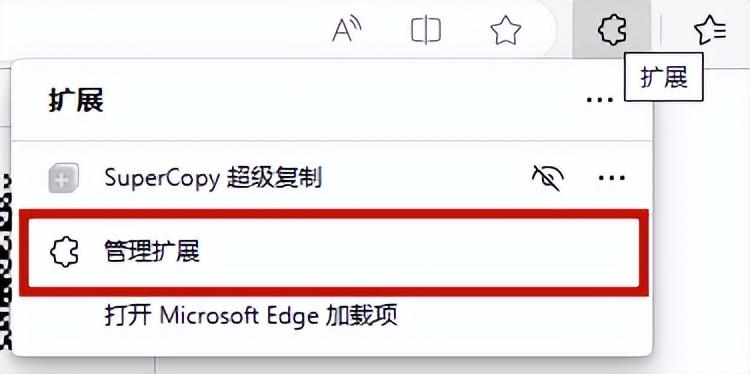
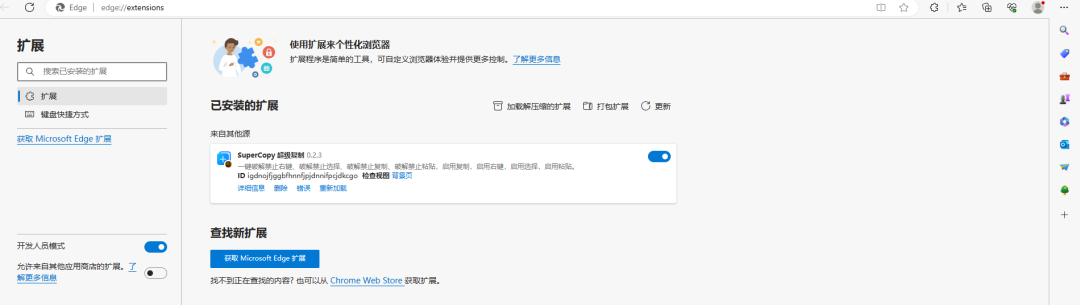
06 语音功能
在浏览网页或查看文档时,有时我们可能感到累了或者想换一种方式来获取信息,这时候,我们可以使用浏览器的“大声朗读”功能,让浏览器为我们朗读出文件的内容。
使用“大声朗读”功能非常简单,只需按下组合键【Ctrl+Shift+U】即可打开该功能。
限时特惠:本站每日持续更新海量各大内部网赚创业教程,会员可以下载全站资源点击查看详情
站长微信:11082411

